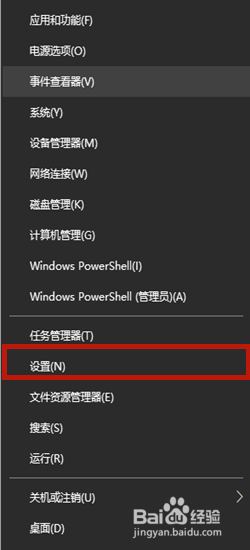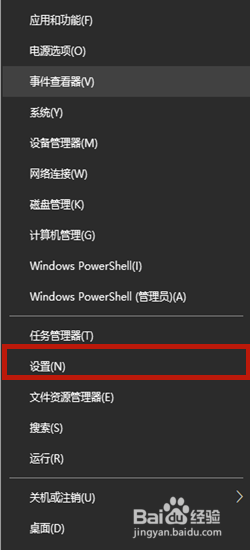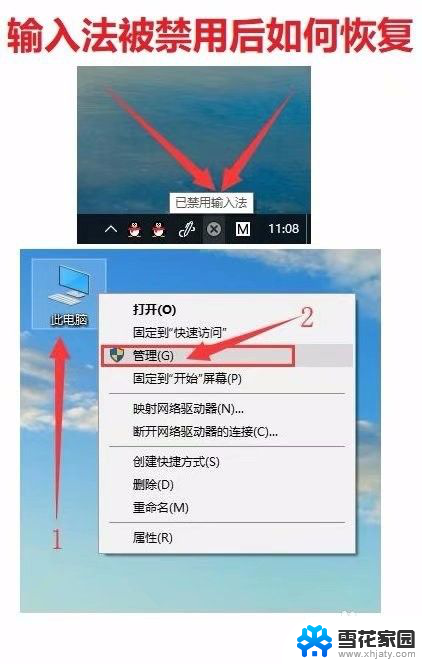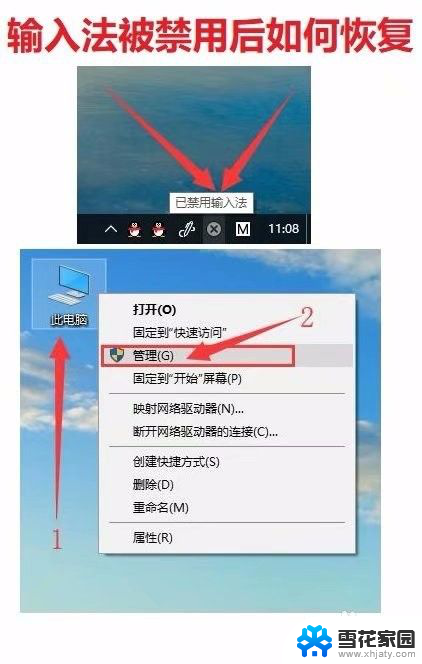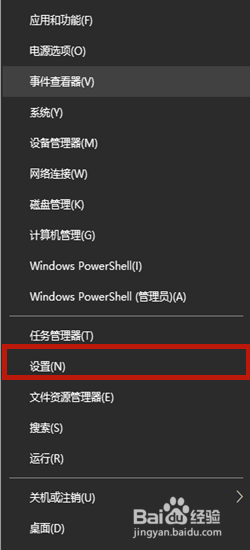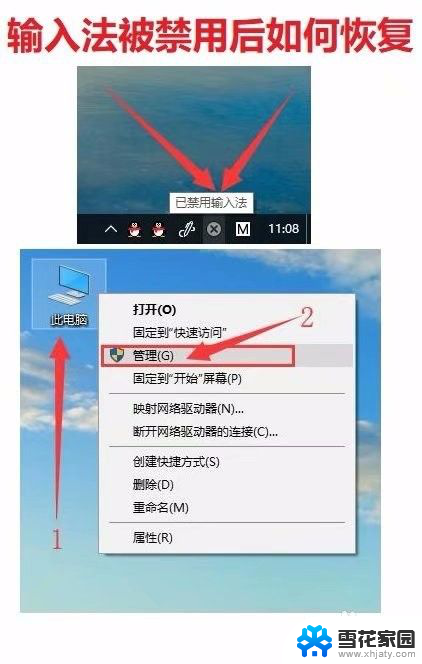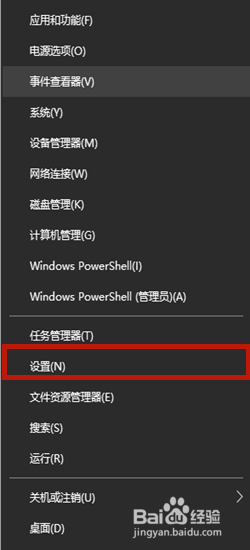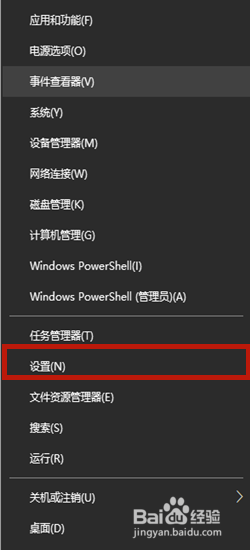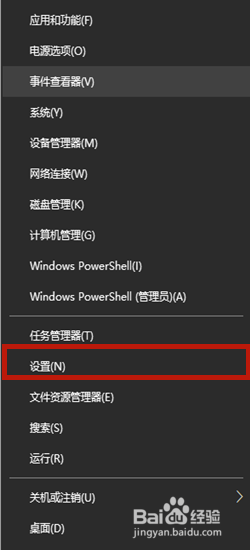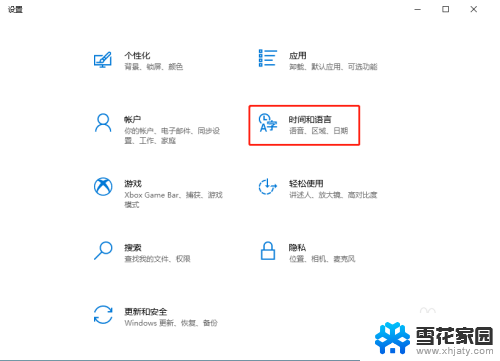怎么在游戏中禁用输入法 Win10玩游戏怎么停用输入法
更新时间:2024-04-17 12:06:28作者:yang
在玩游戏时,输入法的弹出常常会打扰到我们的游戏体验,而在Win10系统中禁用输入法却并不是一件很容易的事情,为了在游戏中不受输入法的干扰,我们需要通过一些特定的步骤来停用输入法功能。接下来我们就来探讨一下在Win10系统中如何禁用输入法,让我们在游戏中能够更加专注和畅快地进行游戏。
具体方法:
1.具体步骤:
2.1、鼠标右键【开始】菜单,选择【设置】;
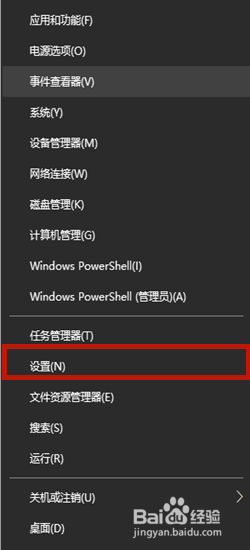
3.2、在设置页面中点击右下角的【时间和语言】;
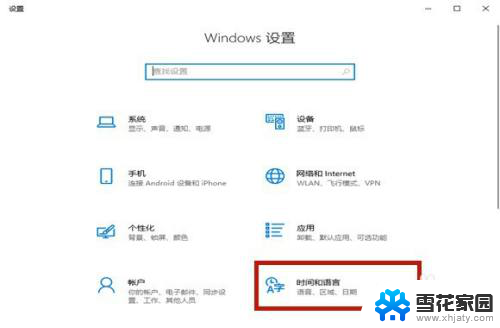
4.3、挑战到新页面以后选择【语言】,之后在右侧点击【添加首选的语言】;
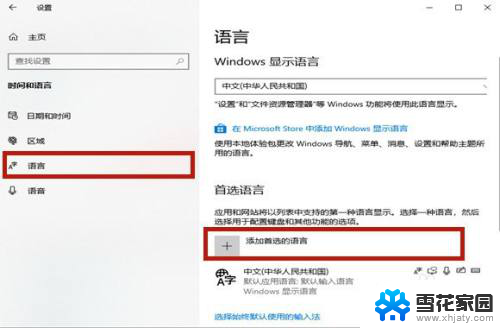
5.4、在选择要安装的语言当中输入【英语】,点击包含美国的选项。选择【下一步】;
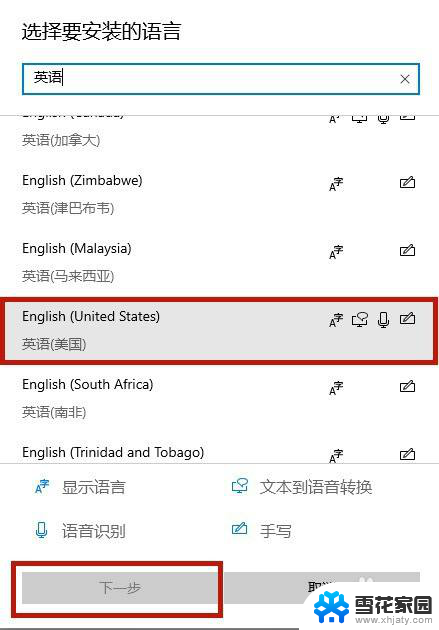
6.5、在安装语言包页面点击【安装】,之后安装语音包需要一定的时间。耐心等待即可;
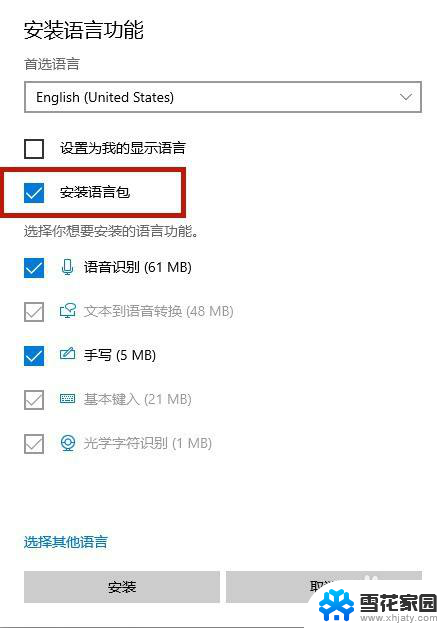
7.6、之后将右下角的输入法切换成新安装的英语输入法,之后进入游戏的时候输入法就不会弹出了。
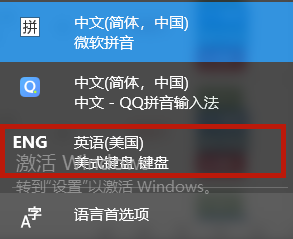
以上就是关于如何在游戏中禁用输入法的全部内容,如果有遇到相同情况的用户,可以按照小编的方法来解决。